TTEP.CN > 故障 >
Excel2016中设置隐藏工作表的方法教程
Excel电子表格是我们用来处理、统计数据的一种辅助办公工具,例如制作工资表、利润报表等,在Excel工作簿中,有些工作表的数据不宜显示出来,需要将其隐藏起来。那么,我们怎样将这些带有隐私数据的工作表隐藏起来?一起来了解下Excel2016中如何隐藏工作表的方法步骤。
Excel2016隐藏工作表的步骤
1、鼠标左键双击计算机桌面Excel2016程序图标,将其打开运行。点击打开其他工作簿选项,打开需要编辑的工作簿文件。如图所示;
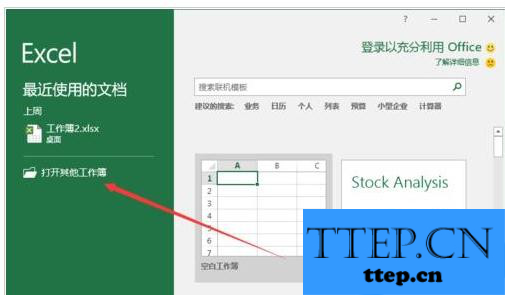
2、在打开的Excel(下载Excel电子表格,前往http://www.wmzhe---/heji/excelbiaoge/)工作簿窗口中,选中需要隐藏的工作表的标签,然后在点击鼠标右键,在弹出的菜单选项中点击“隐藏”选项。如图所示;
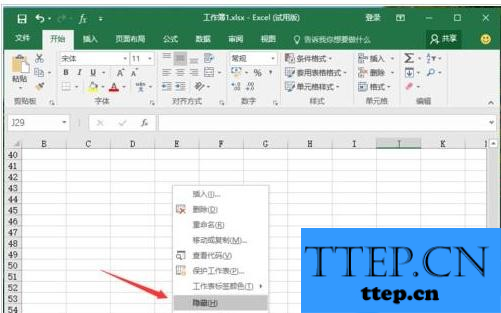
3、点击“隐藏”选项后,我们选中的工作表就会被隐藏起来了。如图所示;
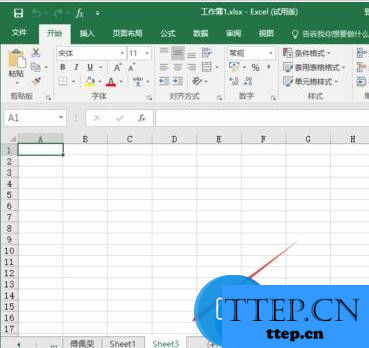
4、如果我们又需要将隐藏的工作表显示出来。则选中工作簿中任意一个工作表的标签,点击鼠标右键,在弹出的菜单选项中点击“取消隐藏”选项。如图所示;
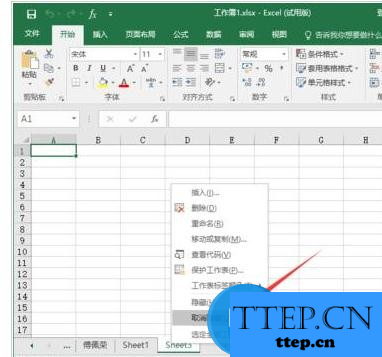
5、这个时候会弹出一个“取消隐藏”对话框,在里面选中需要显示的工作表,然后再点击“确定”按钮。如图所示;
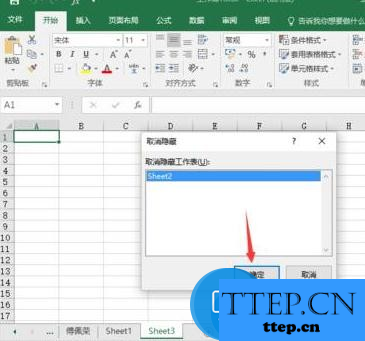
6、返回到工作簿编辑窗口,在底部可以看到之前隐藏起来的工作表已经显示出来了。如图所示;
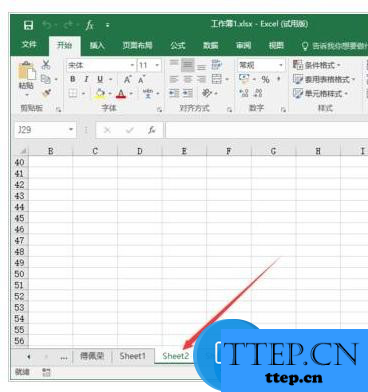
以上就是“Excel2016如何设置隐藏工作表”的方法介绍,希望对大家有所帮助。
Excel2016隐藏工作表的步骤
1、鼠标左键双击计算机桌面Excel2016程序图标,将其打开运行。点击打开其他工作簿选项,打开需要编辑的工作簿文件。如图所示;
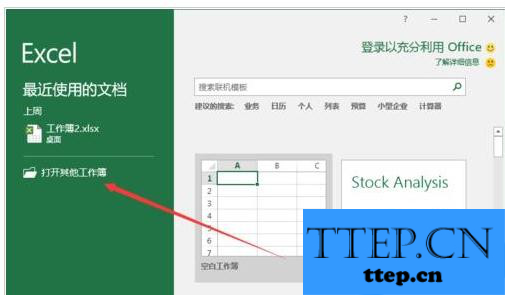
2、在打开的Excel(下载Excel电子表格,前往http://www.wmzhe---/heji/excelbiaoge/)工作簿窗口中,选中需要隐藏的工作表的标签,然后在点击鼠标右键,在弹出的菜单选项中点击“隐藏”选项。如图所示;
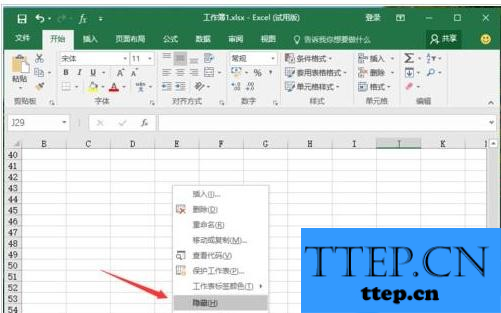
3、点击“隐藏”选项后,我们选中的工作表就会被隐藏起来了。如图所示;
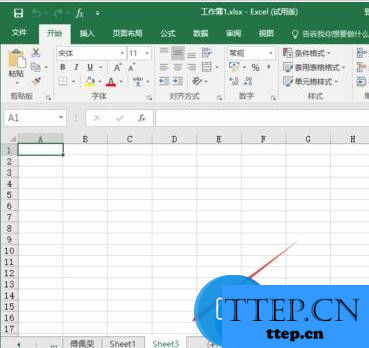
4、如果我们又需要将隐藏的工作表显示出来。则选中工作簿中任意一个工作表的标签,点击鼠标右键,在弹出的菜单选项中点击“取消隐藏”选项。如图所示;
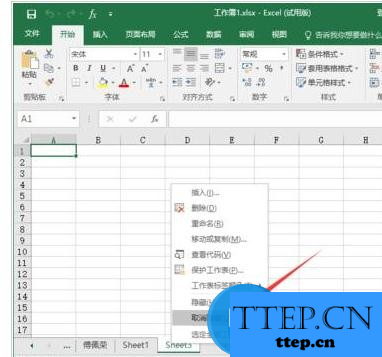
5、这个时候会弹出一个“取消隐藏”对话框,在里面选中需要显示的工作表,然后再点击“确定”按钮。如图所示;
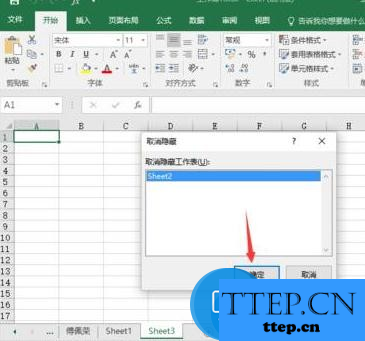
6、返回到工作簿编辑窗口,在底部可以看到之前隐藏起来的工作表已经显示出来了。如图所示;
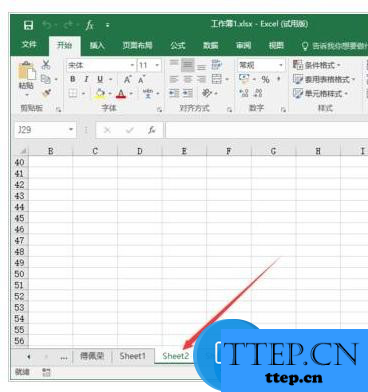
以上就是“Excel2016如何设置隐藏工作表”的方法介绍,希望对大家有所帮助。
- 上一篇:支付宝默认的扣款顺序设置修改的具体流程
- 下一篇:没有了
- 最近发表
- 赞助商链接
